Slik tilbakestiller du iPod med og uten iTunes [enkle måter]
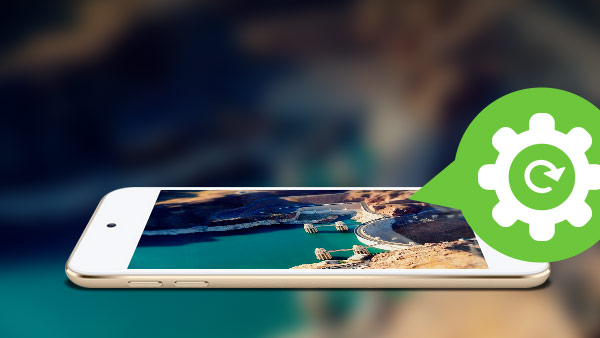
Hvis iPod-en din ikke kunne fungere riktig eller fryse, kan det hende du vil tvinge til å starte den for å fortsette å bruke. Men dette er et stort problem, hvordan du starter en iPod på nytt? Her ønsker vi å tilby deg 5-løsninger i 3-deler for å tilbakestille en iPod Classic, iPod Touch og iPod Shuffle. Trinnene for å starte på nytt eller tilbakestille iPod er forskjellige, avhengig av modellen.
Del 1: Slik tilbakestiller du iPod Touch, Nano 6th og 7th Generation
Kan du ikke få din iPod til å fungere? Prøv å omstille iPod Touch, tvinge å avslutte en app, eller tilbakestille iPod.
Løsning 1: Tilbakestill iPod manuelt
1. Hold "Power" -knappen øverst på iPod og trykk på "Home" -knappen samtidig for omtrent 15 sekunder.
2. Slett knappene når du ser Apple-logoen vises på skjermen.
Tips: For å tilbakestille Nano 6th-generasjonen må du holde nede Sleep / Wake-knappen og Volum ned-knappen samtidig i minst 8 sekunder.
Løsning 2: Slik tilbakestiller du iPod med iTunes
Hvis iPod-knappen "Home" ble ødelagt eller du vil fullstendig gjenopprette iPod til fabrikkinnstillingene, kan du gjøre det med iTunes.
1. Koble iPod til datamaskin via USB-kabel
2. Åpne iTunes-> Velg iPod i kildepanelet-> Gå til oppsummeringsfanen i hoved iTunes-vinduet
3. Og iTunes skal vise deg en melding og klikke på gjenoppretting.
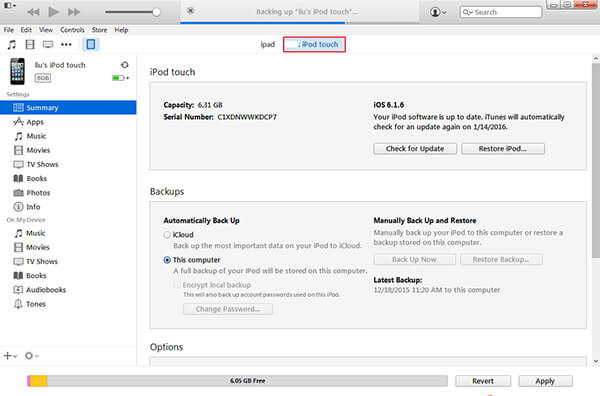
Tips: Før du tilbakestiller iPod, må du sikkerhetskopiere iPod med iTunes eller iCloud-neven. Hvis du har problemer med å synkronisere iPod-filer med iTunes, må du fortsette å vite det hvordan du sikkerhetskopierer iPod data.
Løsning 3: Slik tilbakestiller du iPod uten iTunes
Tilbakestill iPod: Gå til Innstillinger-> Generelt -> Tilbakestill-> Tilbakestill alle innstillinger.

Del 2: Slik tilbakestiller du iPod Classic, iPod Nano (1st - 5th Generation), iPod Mini
Løsning 4: Tilbakestilling av eldre iPod Nano, iPod Classic
Du kan tilbakestille de første fem generasjonene av iPod Nano, iPod Classic, iPod Mini på samme måte.
1. Veksle Hold-bryteren på og av.
2. Trykk og hold "Menu" og "Select" -knappene til Apple-logoen vises i 10 sekunder. Det kan hende du må utføre dette trinnet flere ganger.
Del 3: Slik tilbakestiller du iPod Shuffle
Løsning 5: For å tilbakestille iPod Shuffle på grunn av frysing
Når du klikker på iPod Shuffle og det ikke svarer, må du starte det på nytt.
1. Skyv bryteren i OFF-stillingen, vent på 10 sekunder
2. Og så skyv bryteren inn i avspillingen i rekkefølge eller i blandestilling.
Når du er ferdig med de ovennevnte innstillingene, kan du få din iPod til å fungere normalt.
Men etter at du har tilbakestilt iPod, kan du miste litt musikk, ikke bekymre deg, du kan gjenopprette tapt musikk fra iPod med den kraftige iPod Data Recovery.

- 1. Tilbakestille iPod Touch med hjelp av denne iPod Data Recovery-programvaren
- 2. Gjenopprett tapte / slettet musikk, video, melding, bilder, notater og annen data fra iPod
- 3. Hent iPod Touch-data fra iTunes Backup og iCloud Backup
- 4. Støtte alle modeller av iOS-enheter, inkludert iPhone SE, iPhone 6s / 6s pluss / 6 / 6 pluss / 5 / 5s / 5c / 4 / 4, iPad Pro, iPad Air / 2, iPad mini / 2 / 3 / 4, iPod Berør og den siste iOS 9.3.







